電腦玩物 |
| 快速下載與轉檔 YouTube HD 高畫質影片的兩個簡單方法 Posted: 28 Nov 2009 08:36 AM PST 之前在「YouTube 站內播放器全面替換寬螢幕,期待完整高畫質節目」一文中,提到YouTube開始嘗試在網站上提供高畫質影片(HD)的觀賞,目前可以看到已經有不少影片擁有720p(1366x768)或1080p(1920x1080)的解析度,尤其最新推出的電影預告、歌曲MV幾乎都可以按播放器右下角的〔HD〕按鈕欣賞高畫質版本,讓觀賞影音娛樂的爽快度又提昇不少。 而除了在YouTube上利用串流方式欣賞這類高畫質影片外,也可以利用一些工具下載回硬碟,這樣做的好處是一來如果你的網路不是很順暢,下載回來再看可以保證中間不會斷斷續續;此外就是這類高畫質影片不管在影像、聲音上都非常清晰,如果你剛好是影迷、歌迷,那麼把喜歡的影片下載回硬碟收藏保存,也方便日後回味;再者,現在很多人都擁有掌上型多媒體播放器(iPod、手機、mp4播放器),把下載後的影片儲存到這類隨身設備,也可以在無聊時成為一種通勤娛樂。 所以,今天我就要介紹兩個目前最簡單、最有用的YouTube HD高畫質影片下載、轉檔方法(當然也適用於一般畫質影片),有這方面需求的朋友,推薦可以試用看看。
YouTube Downloader HD:YouTube Downloader HD是一款Windows上的軟體,有安裝版與免安裝版,使用者可以依據自己的需求下載。這款軟體的使用非常簡單,而且幾次的更新,讓目前的YouTube Download HD 1.8擁有一些很棒的功能:
使用時,首先我們來到一個YouTube影片網頁,直接複製目前網頁上的網址。 接著打開YouTube Downloader HD,將剛剛的影片網址張貼到「Video URL」欄位。這時候你可以選擇要將影片下載或轉檔成哪一種檔案格式:
接著透過〔Browse〕選擇要存檔的地方,按下〔Start〕,就可以開始下載、轉檔了。這樣就大功告成,是不是非常簡單又實用。
Video DownloadHelper:如果你跟我一樣愛用Firefox瀏覽器,那麼或許可以選擇「Video DownloadHelper」這款擴充套件,而且Video DownloadHelper不僅支援YouTube網站,也支援非常多影片網站的下載與轉檔,可以說是目前最強大的線上串流影片抓取工具之一。 將其安裝到Firefox後,當你來到支援的影片網站,就可以看到工具列上的「Video DownloadHelper」圖案呈現出不停旋轉的動畫特效,提醒你這個網頁中有可以下載的影片。這時候打開Video DownloadHelper圖形按鈕旁的下載選單,你會看到列出了各種可下載的檔案格式,當滑鼠游標移動到想下載的項目上時,還會彈出另外一個下載子功能選單:
假設你剛剛選擇了【下載&轉換】,那麼會先彈出一個「轉換程式選項」對話盒,你可以在這邊決定要將影片轉檔成哪一種檔案格式,支援的轉檔格式比起YouTube Downloader HD更加豐富,幾乎你可以想到的都有支援。利用Video DownloadHelper,你一樣可以把影片轉到各種播放器上觀看。
不管是軟體端的YouTube Downloader HD,或是Firefox專用擴充套件Video DownloadHelper,使用上都非常的簡單好上手,而且都能滿足我們的高畫質影片下載需求,還能將YouTube影片轉檔成適合各種播放器的檔案格式。如同本文開頭所說的,我自己最近也開始習慣把官方電影預告、新專輯MV提供的高畫質影片下載到電腦中欣賞,利用桌面大螢幕來看這類HD影片確實是很過癮的,大家可以嘗試看看喔! |
| You are subscribed to email updates from 電腦玩物 To stop receiving these emails, you may unsubscribe now. | Email delivery powered by Google |
| Google Inc., 20 West Kinzie, Chicago IL USA 60610 | |

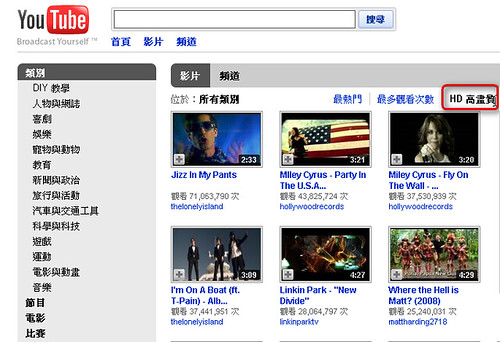

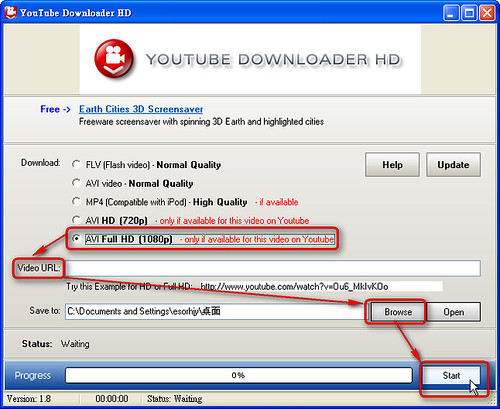
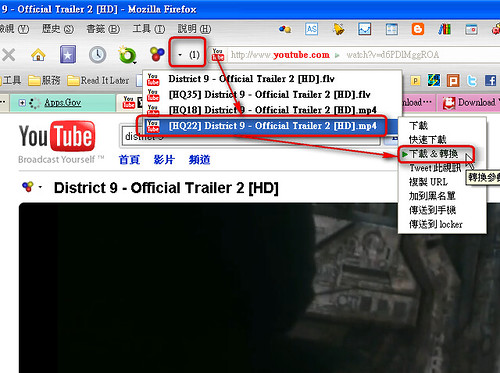
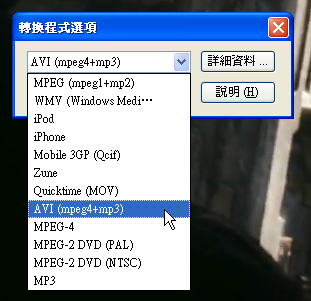
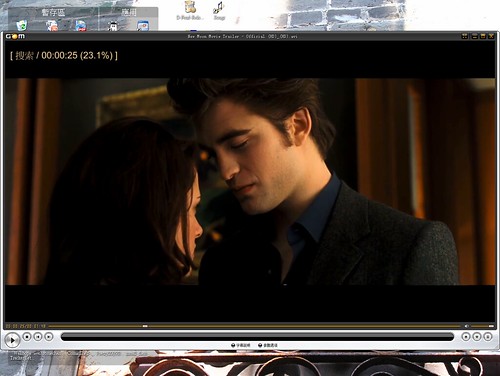
没有评论:
发表评论